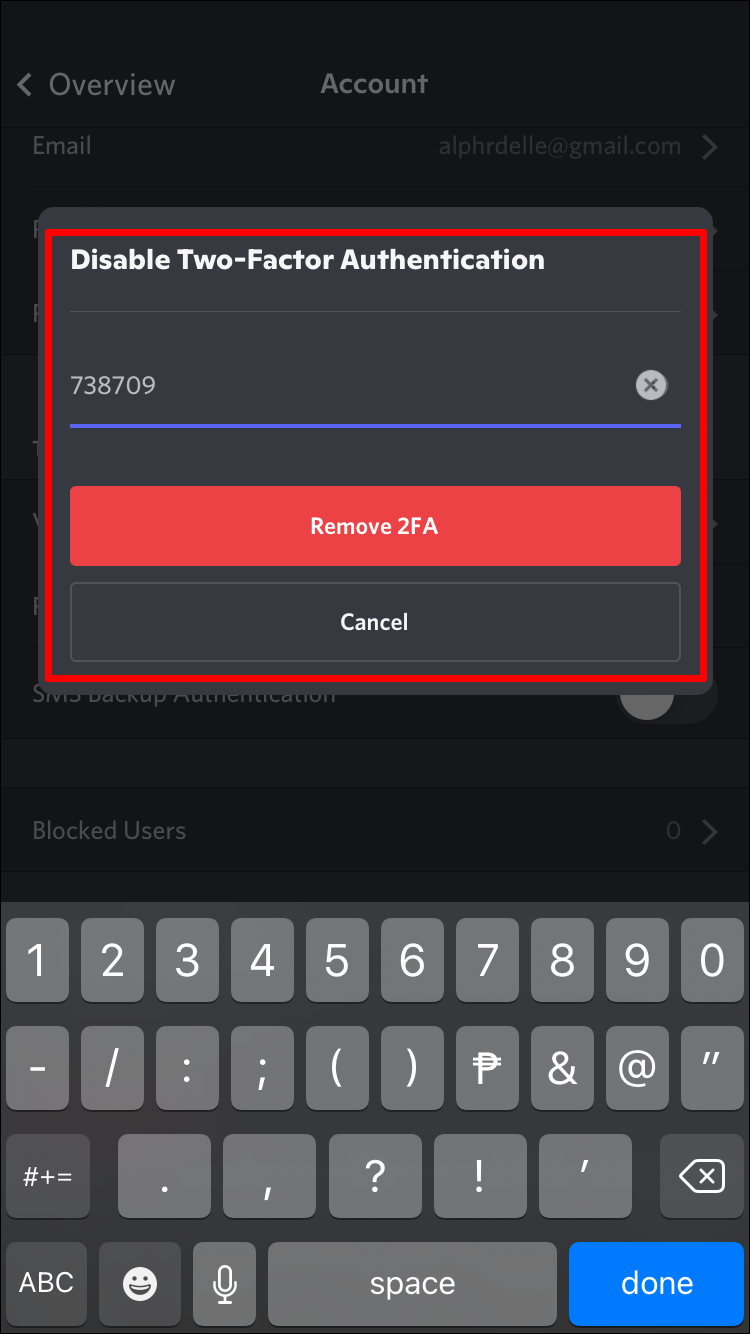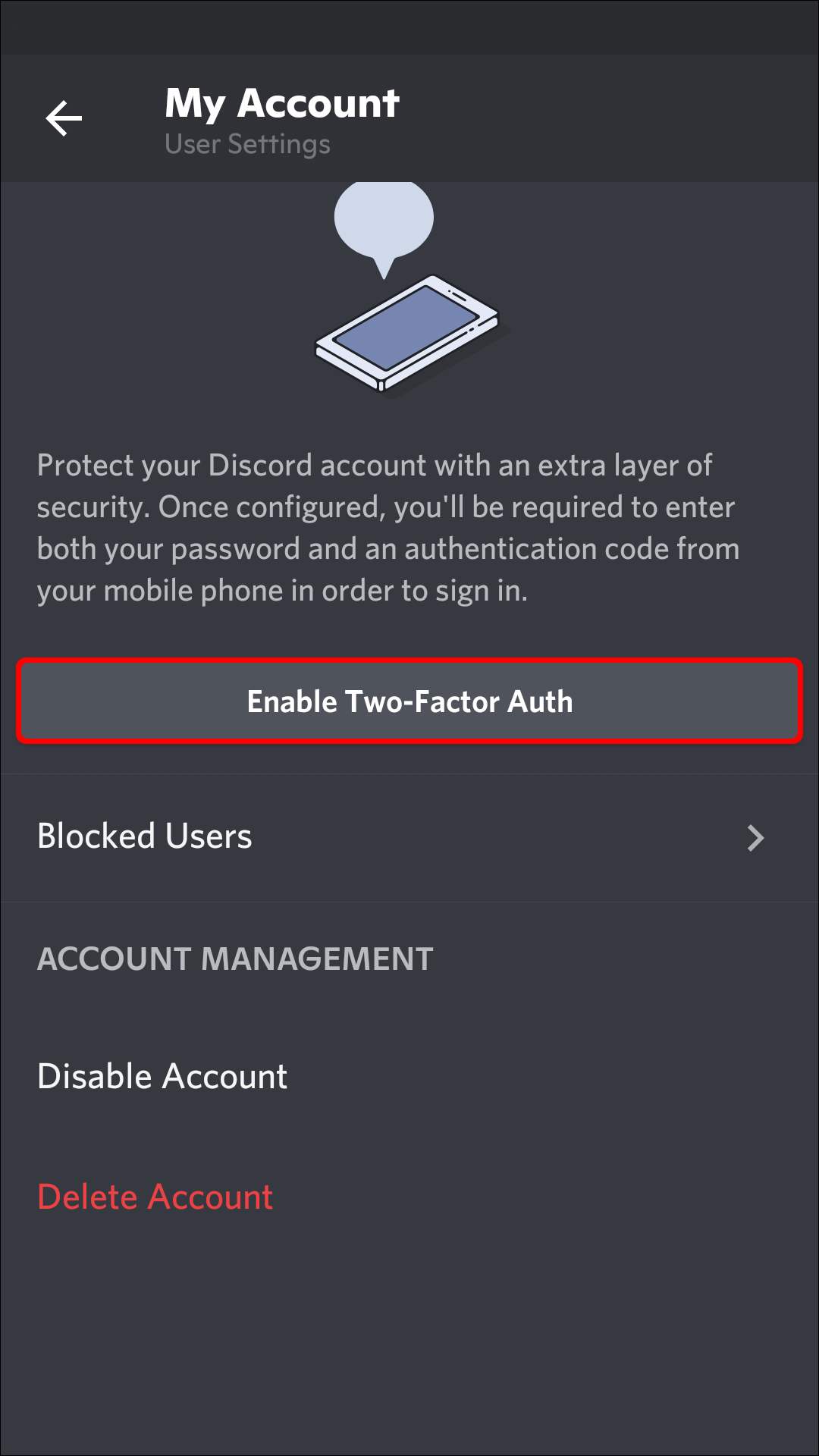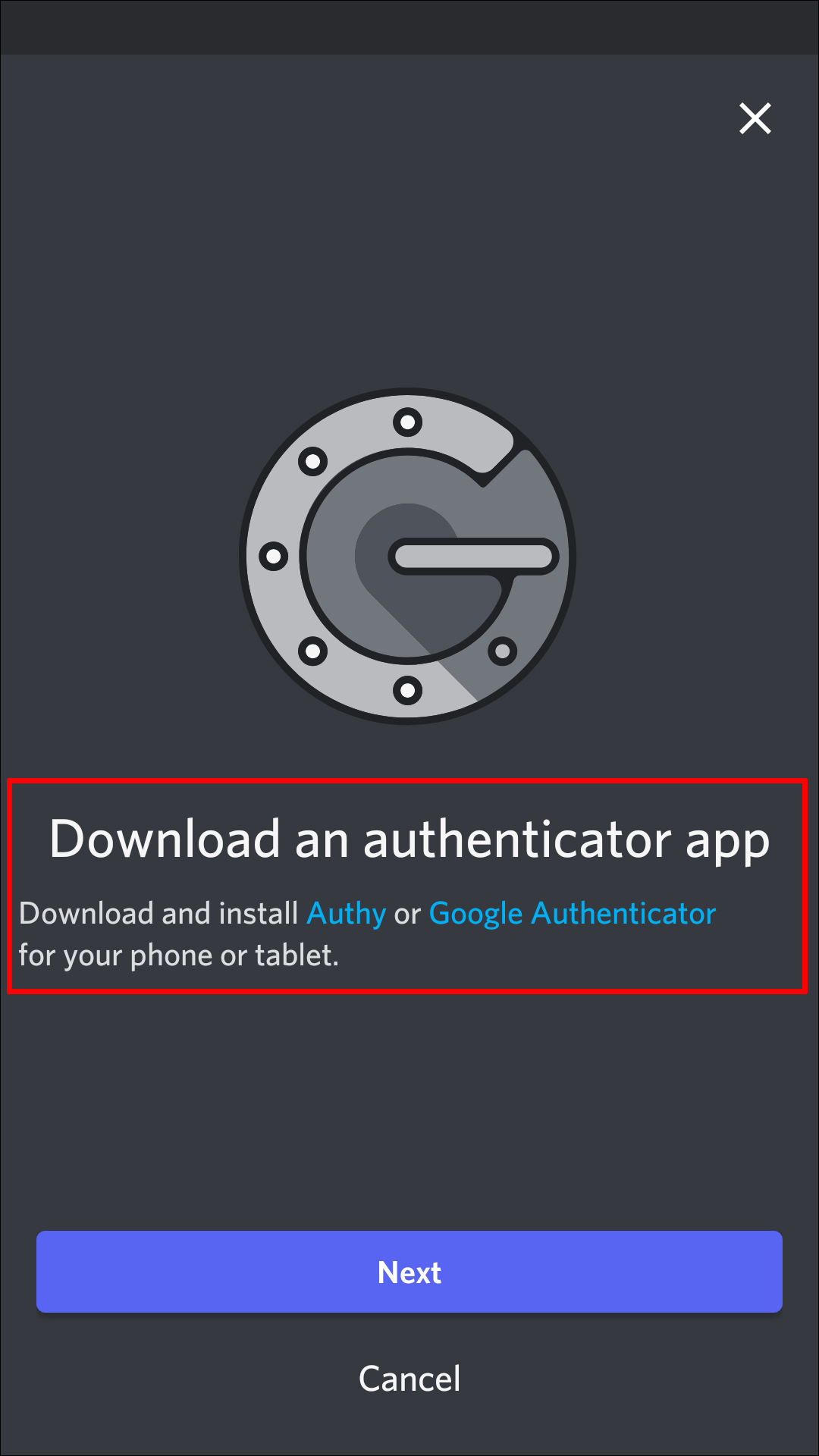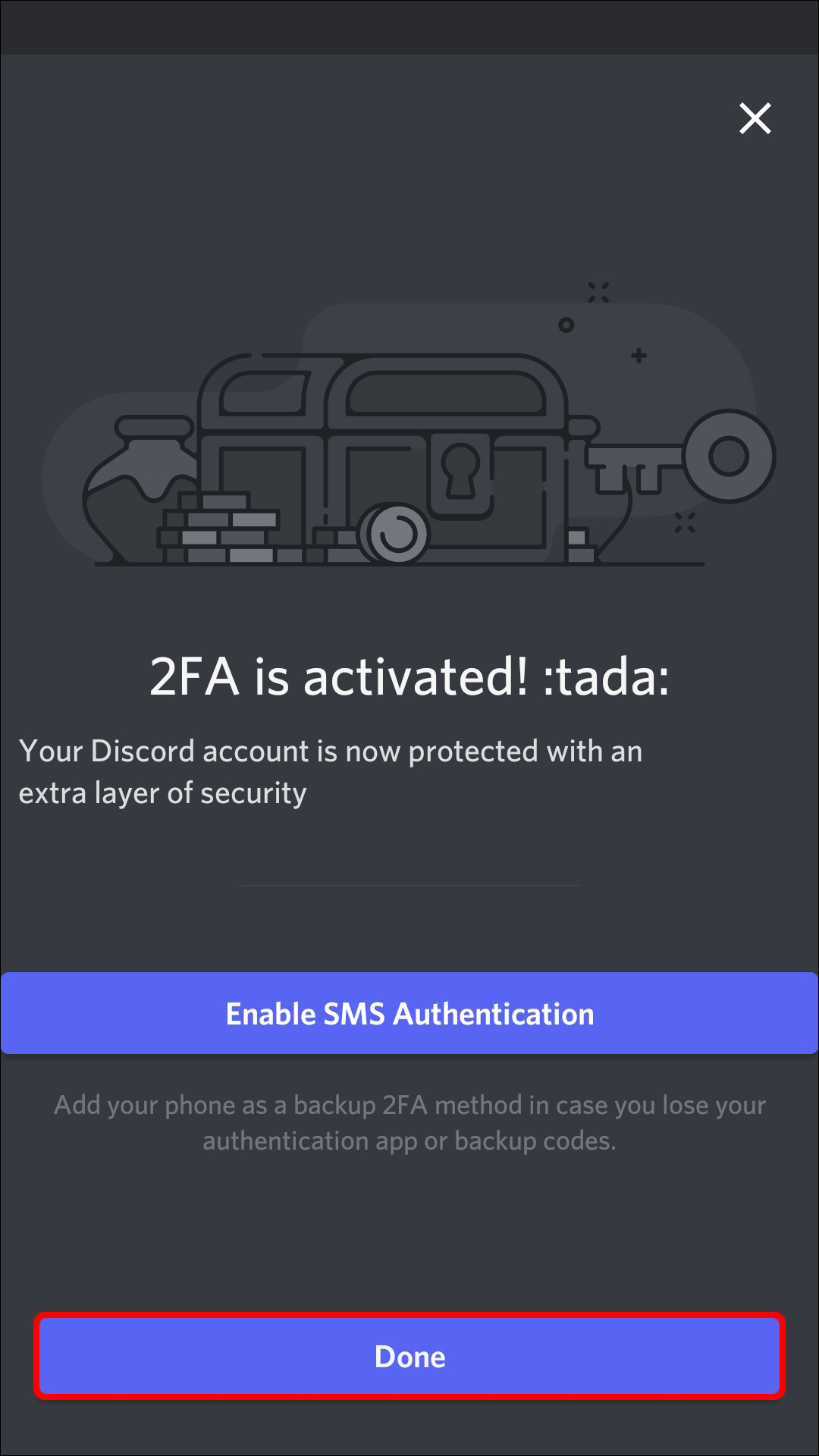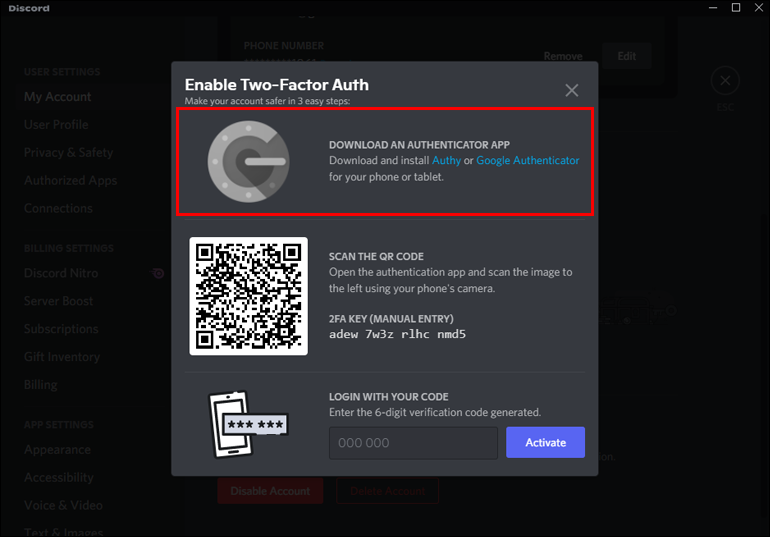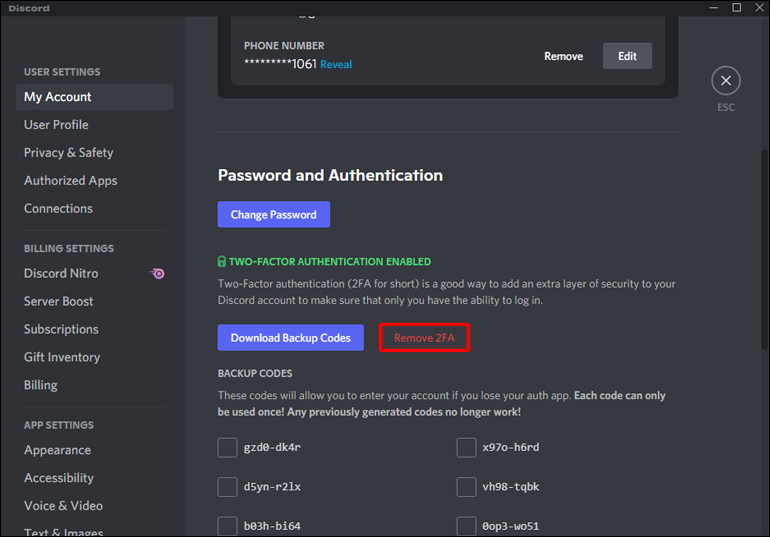Как включить или отключить 2FA в Discord
Discord уже обладает впечатляющими функциями безопасности, но нам также следует постараться сделать больше для защиты учетных записей пользователей. Пароли можно взломать, и эти злоумышленники могут получить доступ к частным разговорам. Таким образом, Discord реализовал систему двухфакторной аутентификации, также называемую 2FA.
Активация 2FA — относительно простой процесс, и он защищает вашу учетную запись лучше, чем один пароль. Мало того, 2FA также требуется для некоторых серверов Discord или для использования прав администратора.
Программы для Windows, мобильные приложения, игры - ВСЁ БЕСПЛАТНО, в нашем закрытом телеграмм канале - Подписывайтесь:)
Если вам нужно краткое руководство по включению (и выключению) этой важной функции, вы попали по адресу. Продолжайте читать, чтобы узнать, как включить и отключить 2FA на разных устройствах.
Как включить или отключить 2FA в Discord в приложении для iPhone
Discord для мобильных устройств работает примерно так же, как настольный клиент или версия браузера. Вам также потребуется загрузить одно из двух сторонних приложений. Оба доступны в App Store бесплатно.
Для тех, кто хочет включить 2FA на iPhone, выполните следующие действия:
- Запустите Discord на своем iPhone.

- Найдите значок шестеренки в нижней части экрана и нажмите на него.


- Теперь вы находитесь в меню настроек; нажмите «Моя учетная запись», чтобы получить доступ к соответствующим настройкам.


- Нажмите «Включить двухфакторную аутентификацию».

- Загрузите либо Аути или Google Аутентификатор на вашем iPhone.

- Введите полученный код в приложении аутентификации или отсканируйте QR-код из Discord.

- Как только коды будут приняты, 2FA станет активной.

- Нажмите «Готово», чтобы продолжить использование Discord.
Однако бывают случаи, когда отключение 2FA необходимо. Чтобы начать, следуйте этим инструкциям:
- Запустите Discord на своем iPhone.

- Найдите и коснитесь значка шестеренки.


- В меню настроек нажмите «Мой аккаунт».


- Найдите опцию «Удалить 2FA» рядом с «Просмотр резервных кодов».

- Введите свой код авторизации Discord или резервный код.

Вы всегда можете выполнить те же действия, чтобы снова включить 2FA.
Как включить или отключить 2FA в Discord в приложении для Android
По сравнению с версией iOS Discord на устройствах Android не слишком отличается. Пользовательский интерфейс также такой же. В результате вы можете выполнить действия, аналогичные инструкциям на iPhone.
Вот как можно включить 2FA на вашем устройстве Android:
- Перейдите в приложение Discord на своем телефоне или планшете Android.


- В левом нижнем углу экрана найдите значок шестеренки и коснитесь его.


- В меню «Настройки» нажмите «Моя учетная запись», чтобы получить доступ к нужной области.


- Найдите большую кнопку с надписью «Двухфакторная аутентификация».
- Нажмите «Включить двухфакторную аутентификацию».

- Скачать Аути или Google Аутентификатор на вашем телефоне.

- Вы получите код, который сможете ввести в приложение для аутентификации.

- После того, как коды будут приняты, ваша учетная запись Discord теперь защищена 2FA, пока вы ее не отключите.
- Нажмите «Готово», чтобы продолжить общение с друзьями.

Кроме того, вы также можете использовать приложение для аутентификации для сканирования QR-кода, который вам предоставляет Discord. Аккаунты будут связаны.
Что касается его отключения, вот что вам нужно сделать:
- Зайдите в приложение Discord.


- Нажмите на значок настроек.


- Перейдите в «Моя учетная запись», чтобы получить возможность включить или отключить 2FA.


- Нажмите «Удалить 2FA» в разделе «Двухфакторная аутентификация включена».

- Введите в поле код авторизации Discord или резервный код.

- Нажмите «Удалить 2FA».

- Ваша учетная запись больше не будет иметь защиты 2FA, пока вы не включите ее повторно.
Возможно, вход в систему без 2FA будет быстрее, но вы значительно менее безопасны. Однако в некоторых ситуациях вы можете обнаружить, что вам необходимо отключить эту функцию.
Следует отметить, что на Android Google Authenticator требует, чтобы вы использовали Сканер штрих-кода ZXing если вы собираетесь использовать штрих-коды. Если вы хотите сэкономить время или просто не хотите загружать другое приложение, вы можете ввести код вручную вместо загрузки сканера.
Как включить или отключить 2FA в Discord с компьютера
Даже если вы используете Discord на ПК, вам все равно понадобится мобильное устройство для использования Authy или Google Authenticator. Поэтому мы рекомендуем вам держать свой мобильный телефон под рукой для удобства использования. В любом случае, процесс остается аналогичным действиям для других устройств, перечисленных выше.
Для пользователей ПК попробуйте выполнить следующие инструкции, чтобы включить 2FA:
- Откройте Discord в браузере или используйте клиент для настольного компьютера.

- Нажмите на значок шестеренки, чтобы войти в меню настроек.


- Нажмите «Мой аккаунт».


- Выберите большую кнопку с надписью «Включить двухфакторную аутентификацию».

- Загрузите выбранное вами приложение для аутентификации, как указано выше.

- Получите штрих-код или ключ от Discord.
- Введите предоставленный ключ или воспользуйтесь сканером штрих-кода в приложении для аутентификации.

- Как только вы введете необходимые коды, в вашей учетной записи будет включена 2FA.

Что касается тех, кто желает отключить его, вот как:
- Запустите Discord для ПК.

- Перейдите в меню «Настройки».


- Нажмите «Мой аккаунт».


- Нажмите «Удалить 2FA».

- Введите необходимый код авторизации Discord или резервный код.

- Как только это будет сделано, ваша учетная запись больше не будет защищена 2FA.

Зачем включать двухфакторную аутентификацию?
С 2FA хакерам будет гораздо сложнее проникнуть в вашу учетную запись. В отличие от единого пароля, для службы 2FA требуются коды, доступные только вам. Коды также работают один раз за вход.
Программы для Windows, мобильные приложения, игры - ВСЁ БЕСПЛАТНО, в нашем закрытом телеграмм канале - Подписывайтесь:)
Эти коды поступают к вам через SMS или специальные приложения, такие как Authy или Google Authenticator. Хотя 2FA не идеален, метод прост и эффективен.
Иногда вам также придется отключить 2FA. Некоторые пользователи делают это, потому что теряют доступ к своим телефонам и не могут войти в свои учетные записи.
С помощью резервных кодов вы можете отключить 2FA и снова войти в свою учетную запись. После приобретения нового телефона вы можете выполнить описанные выше действия и снова включить 2FA.
Однако имейте в виду, что вам придется создать новую учетную запись, если у вас нет резервных кодов. Причина в том, что Discord не имеет доступа к вашим кодам, а также не может предоставить вам новые. Таким образом, рекомендуется хранить ваши коды в доступном месте.
Дополнительные часто задаваемые вопросы
Могу ли я отключить 2FA без входа в систему?
Нет, ты не можешь этого сделать. Если вы хотите отключить 2FA, вам необходимо использовать резервный код после входа в свою учетную запись Discord. Другого способа отключить эту функцию в приложении нет.
Можете ли вы включить 2FA на ПК?
Да, хотя вам по-прежнему нужен телефон и приложение для аутентификации, вы все равно можете включить 2FA через ПК.
Дополнительная безопасность означает дополнительную уверенность
Наличие 2FA для защиты учетных записей Discord — отличный способ гарантировать, что ваша конфиденциальность не будет нарушена. Хотя для этого процесса требуется стороннее приложение, вам понадобится всего несколько минут на настройку. После этого вам больше не придется беспокоиться о 2FA.
Как вы думаете, 2FA — отличная идея? Что вы думаете о серверах, требующих 2FA? Дайте нам знать в разделе комментариев ниже.